
OBSAH
- 1 Obecné informace o programu Victoria HDD
- 2 Výhody a nevýhody
- 3 Rozhraní a funkční klávesy
- 4 Účinnost programu Victoria HDD
Obecné informace o programu Victoria HDD
Vývoj patří jednotlivému podnikateli z Běloruska Kazanskému Sergejovi. Jeho historie začíná operačním systémem DOS, pro který byl původně vytvořen. S popularizací systému Windows vývojář vydal jeho verzi. Kromě toho existuje mnoho různých projektů od vývojářů třetích stran, bezplatných i komerčních, což jsou odnože z hlavní větve Victoria HDD.
Funkčnost
Victoria je především nástrojem pro diagnostiku a sledování stavu pevného disku, jakož i pro obnovu vadných sektorů a dat disku. Program dokáže skenovat disky v široké škále různých parametrů, pomocí kterých můžete podrobně určit poruchu pevného disku. Jediným problémem je, že program může pracovat ve dvou hlavních režimech - portový vstup / výstup (PIO) a rozhraní pro programování aplikací (API). První přistupuje na disk přímo, bez účasti ovladačů a systému, ale nefunguje v 64bitových systémech, i když to již bylo vyřešeno v nových verzích programu. Druhý funguje na všech systémech, ale omezuje maximální možnosti softwaru. PIO obvykle používají specialisté v laboratořích pro obnovu dat. Victoria ví, jak pracovat se starými i zcela novými disky SSD.
Požadavky na systém
Program nemá žádné přísné systémové požadavky. Je to dáno především tím, že samotný program váží pouhých 700 Kb a nevyžaduje instalaci do systému. Navíc není náročný na počítačové zdroje, protože byl původně vyvinut jako diskový nástroj pro DOS s vynikající optimalizací, která ekonomicky využila každý kousek paměti. Proto bude možné Victoria uvést na 10 let staré notebooky a na výkonné moderní herní stanice. Jediným omezením, na které lze narazit, je nemožnost spustit program v režimu PIO na 64bitových systémech. Proto stojí za to při používání této funkci věnovat pozornost.
Výhody a nevýhody
Program má podstatně více výhod než nevýhod. Jeho hlavní plus je, že je zdarma. To také zahrnuje malou velikost spustitelného souboru a téměř úplnou lhostejnost k výkonu systému. Přestože program existuje pouze pro dobrovolné dary vývojáři, všechny hlavní novinky moderní technologie jsou do něj zaváděny poměrně rychle, to znamená, že program pro to zůstává relevantní den. Mezi výhody patří velké množství nejrůznějších testů a nastavení.
Z významných nedostatků lze vyčíst pouze omezenou podporu režimu PIO v 64bitových systémech a „ostření“ pouze pro řadu DOS a Windows.
Rozhraní a funkční klávesy
Pro netrénovaného uživatele může být první setkání s Victoria HHD malým šokem. Program je nejen v angličtině, ale také okamžitě ukládá spoustu nastavení a nastavení na uživatele. Rozhodli jsme se trochu projít hlavní body a říci vám, co každý z nich znamená a jakou funkci plní.
Hlavní okno
Bez ohledu na vybranou kartu v hlavním okně se zobrazí položky společné všem. Obsahuje jak servisní informace, tak některé ovládací prvky. V horní části je uveden model pevného disku, jeho sériové číslo, typ firmwaru a kapacita. Na stejné úrovni s kartami je tlačítko pro volání hexadecimálního editoru pro zobrazení výpisů a přepnutí režimu mezi API a PIO.
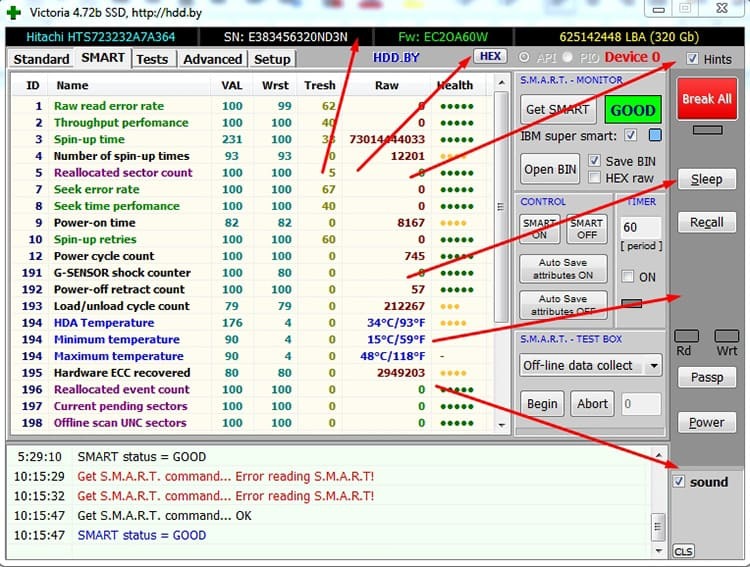
Na panelu vpravo tlačítko Přerušit vše okamžitě přitáhne pozornost. Jeho okamžité stisknutí aktivuje úplné zastavení všech operací zahájených programem. Stojí za připomenutí, že při práci v režimu API může operační systém sám odesílat požadavky na pevný disk. Victoria už je nebude moci zastavit.
Níže jsou dvě tlačítka Spánek a Vyvolat. První „uklidňuje“ pohon, druhý se probouzí. Používají se hlavně pro externí pevné disky. Ještě níže jsou dva indikátory označené „Rd“ a „Wrt“, které ukazují, co se aktuálně s diskem děje - čtení nebo zápis. Tlačítko Passp generuje pas disku, tj. Data o něm. Totéž lze získat na kartě „standardní“ výběrem požadovaného disku ze seznamu.
Tab
Obsahuje nastavení pro kontrolu, testování a zobrazování dat disku. Celá sekce je logicky rozdělena do bloků zodpovědných za jednu nebo jinou kategorii nastavení.
- Nastavení protokolu ATA. Nastavení pro protokol ATA, které se používají pouze v režimu PIO. Zde můžete upravit časovače, které určují odezvu pevného disku na příkazy;
- EXT pas. Nastavení pro rozšířené zobrazení informací o disku. Ze zajímavých instalací Diag S.F. - kontrola chyb, Real Size - určení skutečné velikosti a Power Status - aktuální stav vřetena;
- Zvuk. Nastavení zvuku. Můžete vše vypnout, použít vestavěný reproduktor nebo určit automatické ztlumení zvuků v noci;
- Společné předvolby, možnosti pasu. Nastavení pasu a společné všem. Úplně první zaškrtávací políčko Pouze nedestruktivní funkce zakazuje schopnost zapisovat data na disk, aby nedošlo k jeho poškození během různých testů a experimentů. Zobrazit logické jednotky - spolu s fyzickými jednotkami zobrazí také logické jednotky. Ignorovat FDD - při skenování bude ignorovat diskety, protože jsou obvykle pomalé. Mluvím rusky - zahrnuje schopnost přijímat některé servisní zprávy v ruštině;
- Nastavení protokolu odpovídá za soubor, do kterého budou uložena testovací data a servisní informace;
- Možnosti testu disku. Zde jsou nastavení pro operace testování pevného disku. Například povolit přerušení vnitřních smyček vám umožní přerušit smyčky programu, pokud vadný disk začne zamrzat.
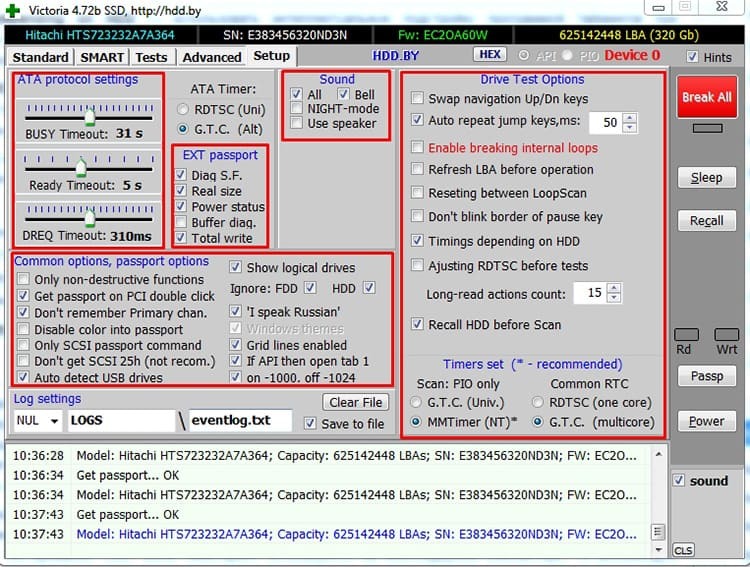
Stojí za to pečlivě změnit nastavení, protože můžete provádět změny, které nelze později opravit.
Záložka "Standart"
Standardní okno programu, které obsahuje základní informace o pevném disku. Velký blok vlevo je pas disku, kde najdete informace o modelu, velikosti, funkci SMART, podporovaných pokynech a protokolech. Mírně níže je informační blok, který udává typ média, jeho rychlost otáčení, jde -li o běžný pevný disk, a zatržítko pro ukládání dat do složky s protokoly.
Vpravo od bloku pasu je seznam všech zařízení nalezených v systému. Kliknutím na ten, který potřebujete, získáte jeho pas v levém bloku. Ve spodní části je protokol událostí vyskytujících se v programu.
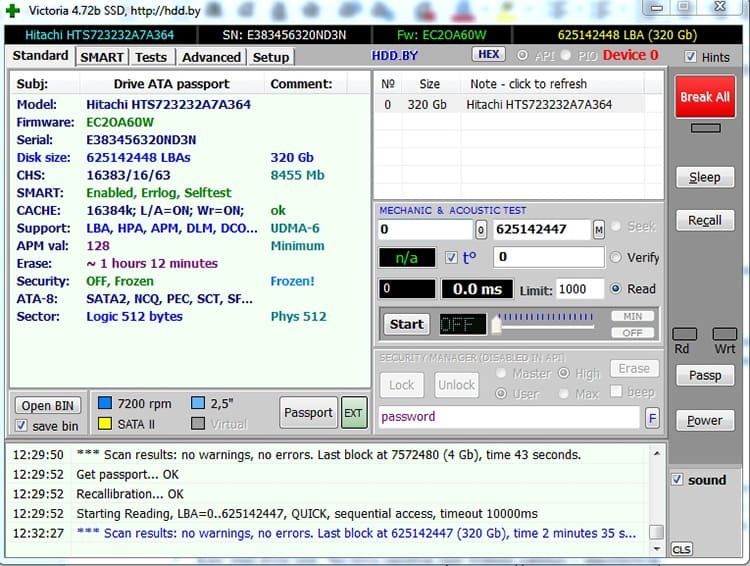
SMART Tab
Zkratka S.M.A.R.T. znamená: technologie vlastního monitorování, analýzy a podávání zpráv. To znamená, že technologie pro vlastní monitorování a vlastní diagnostiku, která je součástí protokolu ATA a používá se na pevných discích. Systém SMART automaticky prohledá disk a dá výsledek ve formě seznamu atributů, kterým jsou na základě testu přiřazeny hodnoty. A již v závislosti na těchto hodnotách můžete určit stav disku. Victoria HDD poskytuje následující atributy:
- Míra hrubé chyby čtení. Frekvence chyb při čtení dat z disku;
- Průchodnost. Ukazuje celkový výkon disku. Pokud čísla začnou klesat, disk se brzy vybije;
- Doba roztočení. Doba roztočení disku. Zvyšuje se vždy s rostoucím opotřebením nebo špatnou kvalitou výživy;
- Počet časů roztočení. Kolikrát byla jednotka zapnuta;
- Přerozdělený počet sektorů. Velmi důležitý parametr. Ukazuje počet přeřazených sektorů. Ke změně přiřazení sektorů k náhradní oblasti dojde, když disk detekuje chybu. Čím vyšší je hodnota, tím blíže je pevný disk k selhání;
- Čas zapnutí. Celková doba běhu disku v hodinách;
- HDA teplota. Aktuální teplota disku. Victoria také uvádí své minimální a maximální hodnoty;
- Počet přerozdělených událostí. Sousedí s parametrem počtu realokovaných sektorů. Zobrazuje počet operací přemapování. Čím více, tím hůře;
- Aktuální počet nevyřízených sektorů. Další parametr související s přemapováním sektorů. Ukazuje počet sektorových kandidátů na přeřazení;
- Offline skenování UNC sektorů. Téměř identický s předchozím bodem, s tím rozdílem, že je testován v klidovém režimu. Čím vyšší hodnota, tím hůře;
- Ultra DMA CRC chyby. Zobrazuje počet chyb při přenosu dat ze základní desky do řadiče disku. Neodráží životnost disku, ale velký počet chyb může indikovat nekvalitní připojení na úrovni smyčky a konektoru.
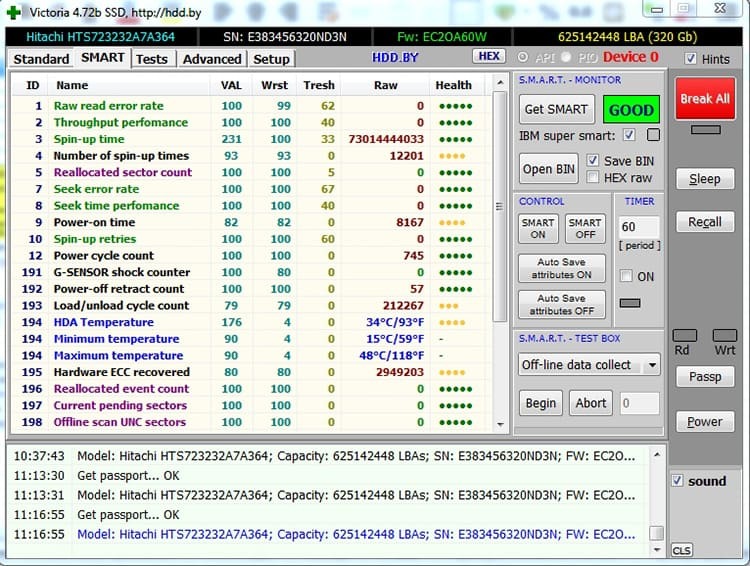
Program často po provedení SMART diagnostiky může v některých polohách vytvářet jednoduše strašidelné hodnoty. Proto existuje mnoho atributů a je nutné analyzovat stav disku v souhrnu několika. Kromě toho stojí za to odkázat na specifikace výrobce SMART, protože mohou určit hodnoty ve svých měrných jednotkách nebo podle svých algoritmů.
Karta testy
Nejzajímavější záložka v programu. Na něm můžete spustit test disku. Na levé straně okna se zobrazí grafické znázornění sektorů. Vpravo je blok nastavení. Úplně nahoře můžete definovat počáteční a koncové sektory. Tlačítko "Skenovat" spustí kontrolu. Těsně pod blokem je barevné třídění typů sektorů na základě doby odezvy. Nejzajímavější blok řádků obsahuje typ práce se špatnými sektory. Může mít 4 hodnoty: ignorovat - nedělat nic, přemapovat - znovu přiřadit sektor z rezervy, obnovit - obnovit data a znovu je zapsat, vymazat - pokus o zápis do špatného sektoru.
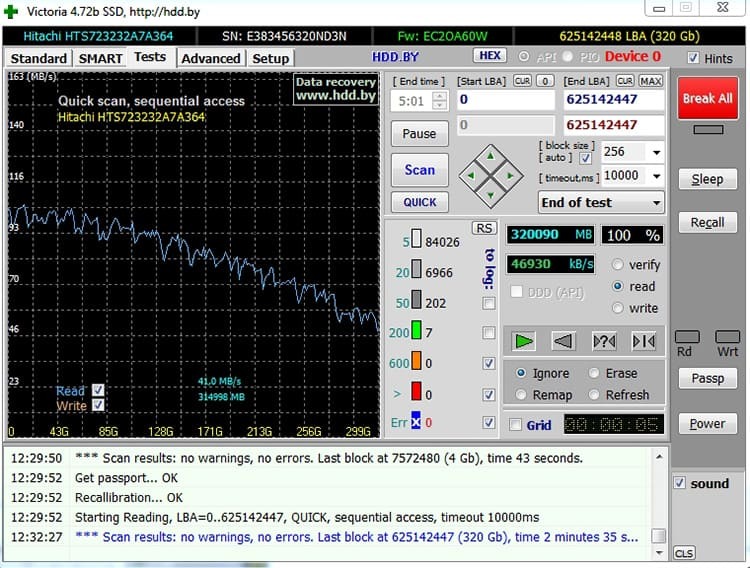
Účinnost programu Victoria HDD
Obecně je Victoria HDD pro průměrného uživatele poměrně komplikovaný program. A co víc, ve špatných rukou to může být nebezpečné. S velmi výkonnou funkcí může i jeden špatný pohyb způsobit ztrátu všech dat na pevném disku. Ale ti, kteří trochu rozumějí uspořádání disků, budou schopni z programu vyždímat veškerý jeho potenciál a obnovit mnoho pevných disků, čímž ušetří gigabajty dat. Je škoda, že takto funkční produkt je financován pouze z dobrovolných darů.



